php小编小新带来了一篇关于如何在wps office制作文档时添加图文步骤的文章。文章详细介绍了在wps office软件中如何插入图片、添加文本、调整格式等操作步骤,帮助读者轻松学会如何制作美观的文档。无论是初学者还是有经验的用户,都能从中受益。
1、首先我们打开wps office手机版。
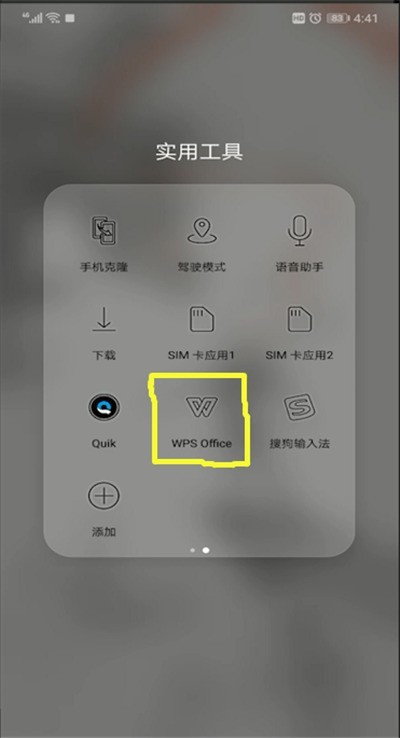
2、点击右下角的加号。
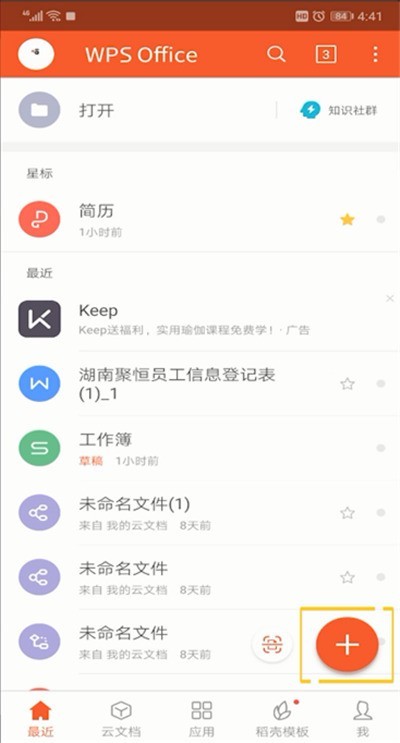
3、点击新建文档。
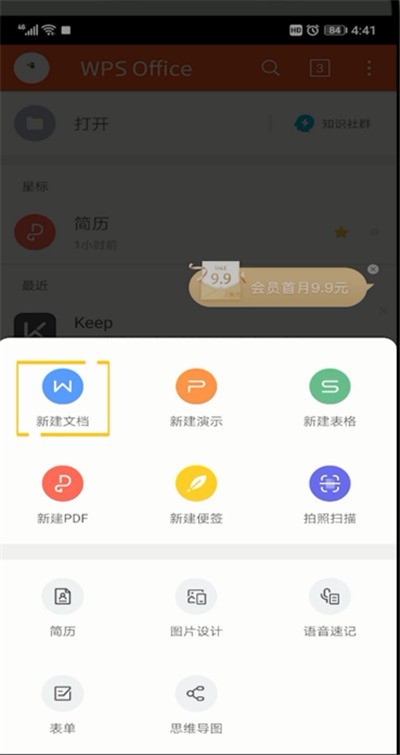

适合品牌专卖店专用,从前台的美工设计就开始强调视觉形象,有助于提升商品的档次,打造网店品牌!后台及程序核心比较简洁,着重在线购物,去掉了繁琐的代码及垃圾程式,在结构上更适合一些中高档的时尚品牌商品展示. 率先引入语言包机制,可在1小时内制作出任何语言版本,程序所有应用文字皆引自LANG目录下的语言包文件,独特的套图更换功能,三级物品分类,购物车帖心设计,在国内率先将购物车与商品显示页面完美结合,完
 0
0

4、选择空白文档或者模板文档,以空白文档为例。
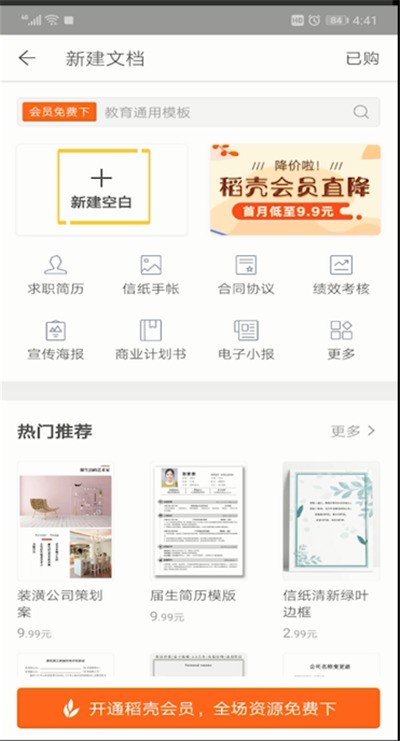
5、打开后选择你要编辑的内容,点击左上角的完成即可。
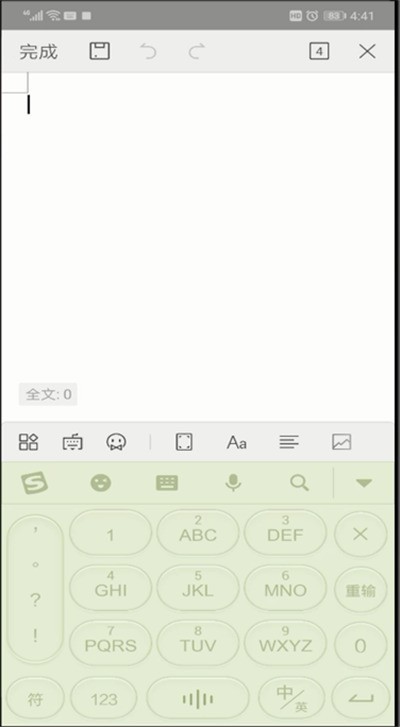
以上就是wps office制作文档的图文步骤的详细内容,更多请关注php中文网其它相关文章!

全网最新最细最实用WPS零基础入门到精通全套教程!带你真正掌握WPS办公! 内含Excel基础操作、函数设计、数据透视表等

Copyright 2014-2025 https://www.php.cn/ All Rights Reserved | php.cn | 湘ICP备2023035733号